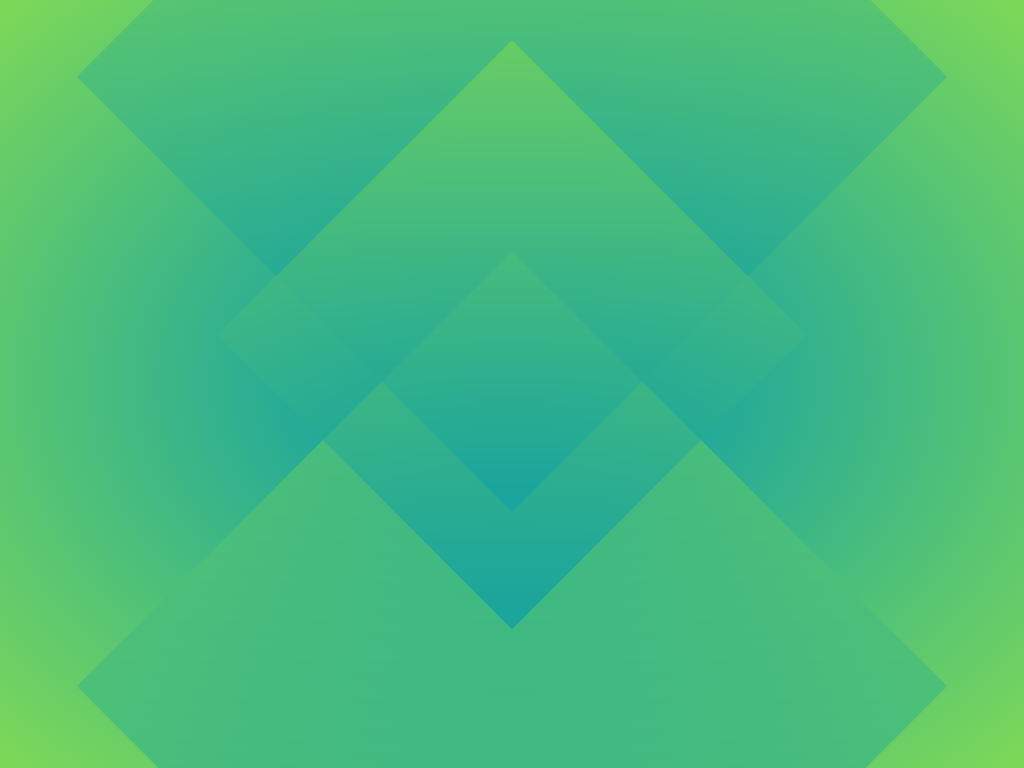WordPress web sitenizde bakım yapmanız gerektiğinde, kullanıcıların hala erişebilmesi için bakım modunu etkinleştirmek önemlidir. Bakım modu, ziyaretçilere sitenin geçici olarak kapalı olduğunu ve yakında geri döneceğini bildirir. Bu makalede, WordPress’te nasıl bakım modu etkinleştirileceğini adım adım anlatacağız, böylece sitenizin güncellemeler veya değişiklikler sırasında profesyonel bir görünümünü koruyabilirsiniz.
WordPress Bakım Modu Nedir?
WordPress’te bakım modu, web sitenizde planlı bakım ve güncelleme işlemleri yaparken ziyaretçilere düzenli kullanılamayan bir site yerine bilgilendirici bir mesaj göstermeyi sağlayan bir özelliktir. Bakım modu etkinleştirildiğinde, sitenizin ön yüzüne erişmeye çalışan ziyaretçiler, genellikle bir “Bakım Modu” sayfasıyla karşılaşırlar.
Bu sayfa, genellikle sitenizin yeniden ne zaman kullanıma açılacağına dair bir mesaj, iletişim bilgileri veya diğer önemli bilgiler içerir. Bu, ziyaretçilere neden sitenin geçici olarak erişilemez olduğunu açıklar ve kullanıcıların karşılaşabileceği olası sorunlar hakkında bilgilendirme yapar.
Bakım modu, sitenizin ön yüzüne bakım sırasında düzenleme yapmanızı ve potansiyel hataların yaygın kullanıcılara gösterilmesini önlemek için kullanışlıdır. Ayrıca, sitenizde önemli güncellemeler yaparken kullanıcı deneyimini etkilemeden sorunsuz bir geçiş sağlamak için de kullanılabilir.
WordPress Bakım Modu Ne Zaman Etkinleştirilir?
WordPress’te Bakım Modu, çeşitli durumlarda etkinleştirilebilir:
Planlı Bakım ve Güncellemeler: Web sitenizde önemli güncellemeler, tema değişiklikleri veya eklenti güncellemeleri yapmak istediğinizde bakım modunu etkinleştirebilirsiniz. Bu, sitenizin düzgün çalışmasını sağlamak ve kullanıcı deneyimini olumsuz etkilemeden değişiklikleri uygulamak için kullanışlıdır.
Hataları Giderme: Sitenizde beklenmeyen hatalar veya sorunlarla karşılaştığınızda, bakım modunu etkinleştirerek sitenizin ziyaretçilere düzenli kullanılamayan bir site yerine bakım durumunda olduğunu belirten bir sayfa göstermeniz mümkündür. Bu, sitenizdeki sorunları düzeltmek için zaman sağlar.
Yeni Siteyi Hazırlama: Yeni bir WordPress sitesi oluştururken veya mevcut bir sitede büyük değişiklikler yaparken, bakım modu kullanıcıları, site hazır olana kadar bir “geliştirme sürecinde” olduğu konusunda bilgilendirmek için etkinleştirilebilir.
Veri Aktarımı veya Yedekleme: Sitenizi başka bir sunucuya taşırken veya verilerinizi yedeklerken, bakım modu ziyaretçilere geçici olarak erişilemez olduğu hakkında bilgi vermek için kullanılabilir.
Bakım modu, kullanıcıların potansiyel sorunlar veya hatalarla karşılaşmadan sitenizi düzenleyebileceğiniz ve güncelleyebileceğiniz bir araçtır. Ancak, bakım modunu etkinleştirirken ziyaretçilerinizi bilgilendirmek ve anlayışını sağlamak önemlidir.
WordPress Bakım Modu Nasıl Etkinleştirilir?
WordPress’te Bakım Modu’nu etkinleştirmek için şu adımları izleyebilirsiniz:
- WordPress yönetici paneline giriş yapın.
Sol kenardaki menüden “Eklentiler” bölümüne gidin. - “Yeni Ekle” düğmesine tıklayın ve “Bakım Modu” anahtar kelimesini arayın.
- “Bakım Modu” eklentisini bulduğunuzda, “Şimdi Yükle” düğmesine tıklayarak eklentiyi yükleyin ve etkinleştirin.
- Etkinleştirildikten sonra, “Ayarlar” menüsünde “Bakım Modu” seçeneğini bulacaksınız. Buradan özelleştirebilirsiniz.
- Bakım Modu etkin olduğunda, ziyaretçiler sitenize erişmeye çalıştığında bir bakım sayfası görüntülenir.
- Bakım modunu devre dışı bırakmak için yine “Bakım Modu” seçeneğini kullanarak devre dışı bırakabilirsiniz.
Unutmayın, sitenizde değişiklik yapmadan önce bakım modunu etkinleştirmek iyi bir uygulama olabilir, böylece ziyaretçilerinize düzenli kullanılamayan bir site göstermemiş olursunuz.